
どうも!通販デザイナーのヤマダカイト(@slash_kaito)です。
先日、妻から新型iPad mini5を譲り受けました。(2020年7月現在、また妻に返却しました)
僕自身、もともと「iPadを使うシーンが想定できん!」と思っておりましたが、いざ使ってみると非常に便利です!最高にはかどる。
そこで今回は現役デザイナー兼1児の父が「こんなシーンで役立った!」という、iPad miniの活用シーンを挙げていきます。iPad mini、買おうかなーどうしようかなーと考えている人の参考になれば幸いです。
先日のAppleイベントで新iPad miniが発表されましたね!
iPad Proのような角張ったデザインな上に、Apple Pencil(第2世代)に対応、A15 Bionic、5G対応と小さいながらも最高のデバイスに仕上がっている模様。まさに小さいiPad Proという感じのデバイス。
ガジェットYoutuberさんの多くもiPad miniが一番の目玉!と言ってましたので、めちゃくちゃオススメだと思います。
それでは参りましょう!
iPad mini 5(2019 )について

iPad mini 5は2019年3月末に発売された、新しいAppleのタブレット。前回のiPad mini 4から、実に約3年半ぶりにリニューアルされました。
4と同じ7.9インチ・Retinaディスプレイですが、新機能として周りの明るさに応じて画面の明度が変化する「True Tone」機能に加え、Apple Pencil(第一世代)に対応。
また、iPhoneXiPhoneXS(2019年11月9日修正)と同じA12チップを採用したので、3DグラフィックのゲームやARなどもヌルサクです。
このタイミングでiPad miniをリニューアルしたのは、先日発表になったAppleのゲームサブスクリプションサービス「Apple Arcade」のための戦略ではないか、とも言われています。
「Apple Arcade」は様々なゲームを月額課金で遊べるサービス。そのラインナップにはファイナルファンタジーシリーズで有名な坂口博信氏が製作中のゲームも。
「Apple Arcade」は2019年秋に公開予定。今から非常に楽しみですね。9月にリリースされました。100以上のゲームが月額600円で配信されています。
iPad mini5の使い道と活用法
さて本題。買ってからまだ約1週間ですが、こんな時に役立つなーというシーンを挙げていきます。
打ち合わせ中のメモ用に

打ち合わせ中のメモ帳として使っています。
今まではロイヒトトゥルムの手帳やバインダーにA4のヤレ紙を挟んだ簡易メモ帳を使っていましたが、やや不便でした。なぜなら、テキストベースで残したい時と手書きで残したい時があるから。

どこでも持ち運べるのもメリットね
その点、iPad miniなら手書きのメモもテキストも両方扱えます。データとして共有することも簡単。
議事録の重要性やメモを取ることの大切さは、Google、マッキンゼー、リクルート、楽天など12回の転職を重ねた尾原 和啓氏の著作「どこでも誰とでも働ける――12の会社で学んだ“これから”の仕事と転職のルール」でも語られていました。
Amazonの読み放題サービスKindle Unlimitedでも「どこでも誰とでも働ける――12の会社で学んだ“これから”の仕事と転職のルール」が読めます。初回30日間は無料で登録できます。
ラフスケッチに

打ち合わせでラフスケッチを描くのにもピッタリ。
例えば、
自分「今回のサイトの構成ですが、こんな感じでとうでしょうか(ササーっとサイトのラフを描く)」

相手「ここには、このコンテンツ入れたいんだよね」
自分「なるほど!(アンドゥしてササーっとコンテンツを追加する)」

相手「そうそう!これで行きましょう!」
みたいな感じ。
ある程度のサイズ感が無いと、他人との画面の共有はしにくいのでiPhoneではできません。
また MacBook Proではここまで簡単に手書きでラフスケッチの作成はできません。
そう言った意味で、iPad miniのサイズ感はとてもちょうど良いです。

MacBook Proはもう打ち合わせにいらんです
しかも下の動画でも紹介しているAdobe Comp CCを使えば、さらにキレイに素早くラフスケッチが作成できます。
デザインする
アイキャッチなどの簡単なものであれば、iPad miniだけでも十分デザインできます。
動画内で使っているのは、Photoshop Express、Adobe Comp CCです。
その他、Affinity Designer、Affinity Photoといった、Adobeの代替アプリとなりうるものもあります。

簡単な写真の補正ならiPadで十分!アイキャッチなら簡単に作れるので、ブロガーにもおすすめです
サードモニターとして使う

会社でも家でもデュアルモニターで作業していますが、もうひとつ画面が欲しい時があります。
例えば僕はIllustrator開いている時に、一画面でファイルを、二画面目でツールウィンドウを開いています。すると、修正PDFやピンタレストをチラ見したい時にウィンドウを切り替えないといけないんですね。
そんな時にデスクの脇にiPad miniがあると便利でした。仕事中にyoutube見たり、Twitter見たり、NewsPicksのWEEKLY OCHIAIを見たりしています(仕事せい)。

仕事せい
Apple公式のセカンドモニター機能が、アップルの開発者カンファレンスで発表されました!※2019.6.4追記
2019年秋公開予定の新iPadOSでは、「Sidecar」というMacのセカンドモニタとして使える機能が追加される予定なんだとか(同じく2019秋予定の新MacOS「Catalina」が必要)。
Illustratorなどの対応アプリなら、ペンタブとしてApplePencilを使って手描きすることも可能。

手描きフォント使わなくても良くなるね。ちょっとしたイラスト差し込みとかにも使えそう!ますます仕事で役立ちますな
その他の新機能については以下から。

漫画や本、雑誌を読む

左ききのエレン(原作版)
漫画や雑誌を読むのにも便利です。なんせ小さくて軽いからちょうどいい。

左ききのエレン最高に面白い
Amazonの読み放題サービスKindle Unlimitedでも左ききのエレン(原作版)が読めます。初回30日間は無料で登録できます。
それまではKindlePaperwhiteでビジネス書や小説、マンガを読んでいましたが、電子ペーパーはモノクロなので雑誌を読むのに向いていません。

iPad mini5なら雑誌はもちろん、カラー漫画もキレイに見ることができます。雑誌を読むにあたって気になるのが「細かい文字をストレスなく読めるか」ということですが、縦での片ページなら問題なく読めます。横向きにして見開きだとちょっと厳しい。
大判サイズのGO OUTでこんな感じです。

GO OUT見開き

GO OUT片ページ
ゲームをする

サガ スカーレット グレイス 緋色の野望
iPad miniはゲームをするのにも向いています。以前スマホでやっていた「サガ スカーレット グレイス 緋色の野望」をiPad mini5の画面でやってみたら、印象がかなり変わります。
ただポケモンGoはiPad miniではやらないようにしています。モンスターボール投げる時に、本体を手から滑って落としちゃいそうなので・・・。
子供のお絵描きに

我が家では子どもがお絵描きを楽しんでいます。鉛筆、ペン、水彩など多彩な表現ができ、自由に消したりできるので楽しいみたいです。
使ってるアプリはTayasui Sketches。

UIが直感的なのでオススメ。5歳児でも感覚で使いこなせるレベルです。
個人的にも、デッサンしたり落書きしたりして楽しんでいます。

デッサン:やさしい麦茶

10数回目のもののけ姫視聴後にやっぱり感動して書いたイラスト

子供の面白い顔をトレース(有料プランにすれば、写真をレイヤー後ろに配置してトレースもできます)

物語シリーズから阿良々木暦くんをお絵かき
勉強用ノートとして(2019.5.20追加)

通販エキスパート検定のノート。字が汚い・・・
先日、通販エキスパート検定を受けたのですが、そのノートとしてiPad mini5が役に立ちました。教科書とiPad miniだけあればすぐに勉強ができるのは便利です。
しかも書いたノートは同期されるので、iPhoneでも見ることができます。満員電車ではiPadを片手で持てないから危ないし、紙のノートや教科書ではページをめくれない…。そんなときもiPhoneで勉強することができたので良かったです。
使ったアプリは公式のメモアプリ。
![]()
Apple Pencilを画面でトントンすれば、スリーブモードから新規メモができるので相性抜群です。ペンの種類も鉛筆・ペン・マーカーと必要最低限揃ってるので、勉強には困りません。
Apple Pencilについて詳しくは「iPad mini 5(2019モデル)に絶対必要なアクセサリを厳選しておすすめ」から。
リンカイ、またはコンカイのまとめ
今回はiPad mini5の利用シーンをご紹介してました。想像以上に便利で役に立つので、「iPadなんて何に使うんだよ」とか思ってた過去の自分をドツキまわしたい気分です。
正直10万円以上する新型のiPhone買うよりも、iPad mini買うほうが生産性は上がりそうな気がします。ただ、生産性上げるにはApple PencilとBluetoothキーボードは必須。その他の必須アクセサリーについてはこちらの記事でまとめています。

仕事にも遊びにも使えるiPad mini5、控えめに言って最高です。ぜひ。










コメント
A12はiPhoneXじゃなくてiPhoneXSでは?
コメントありがとうございます!!おっしゃるとおり、iPhoneXSですね・・・!修正させていただきました!